Průzkumník souborů ve Windows standardně zobrazuje název souboru bez přípony. Pokud máte raději přípony souborů zobrazené (nejčastěji JPG, DOCX, XLSX, PDF), je možné toto nastavení jednoduše změnit.
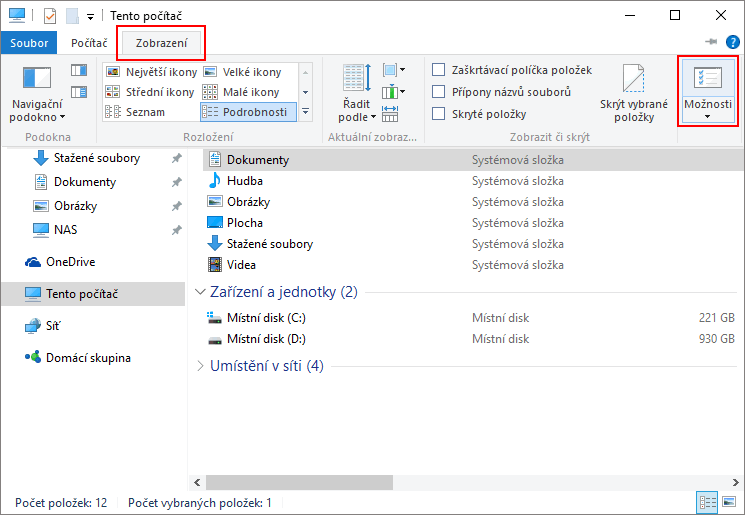
Návody a tipy pro operační systém Windows
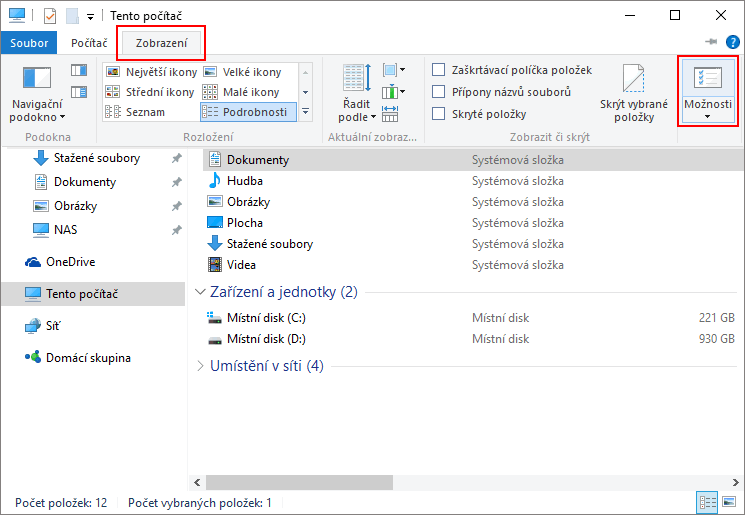
Průzkumník souborů ve Windows standardně zobrazuje název souboru bez přípony. Pokud máte raději přípony souborů zobrazené (nejčastěji JPG, DOCX, XLSX, PDF), je možné toto nastavení jednoduše změnit.
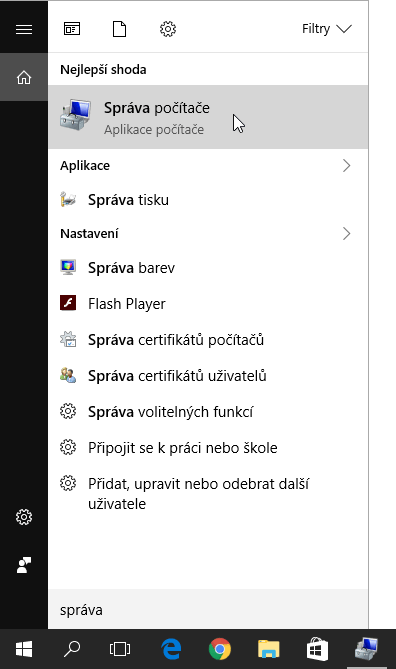
Přejmenování uživatelského účtu ve Windows 10 lze provést celkem jednoduše. Záleží pouze na tom, jestli používáte Windows 10 Pro nebo Windows 10 Home.
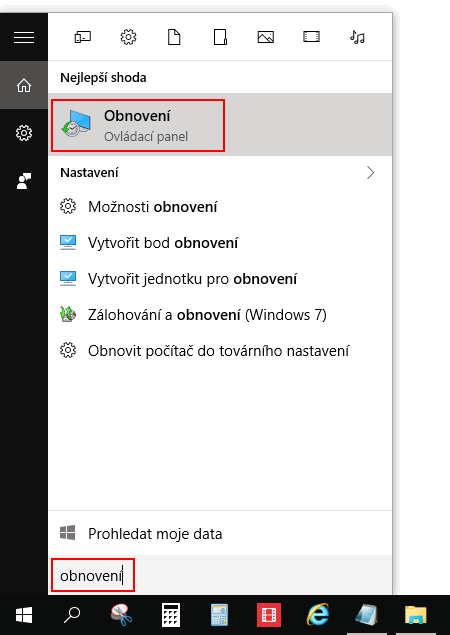
Body obnovení umožňují obnovit systémové soubory zpět do stavu, v němž se nacházely v některém dřívějším časovém období. Body obnovení se automaticky vytvářejí před instalací nové aplikace, ovladače nebo před aktualizací Windows.

Bitová kopie systému je vlastně záloha veškerých dat, která jsou uložena na vašem pevném disku. Postup vytvoření bitové kopie na externí disk a její následné použití při obnově je následující.

Zobrazování stínů pod okny ve Windows lze vypnout pomocí nastavení vlastností systému. Tento tip vás provede nastavením krok za krokem.
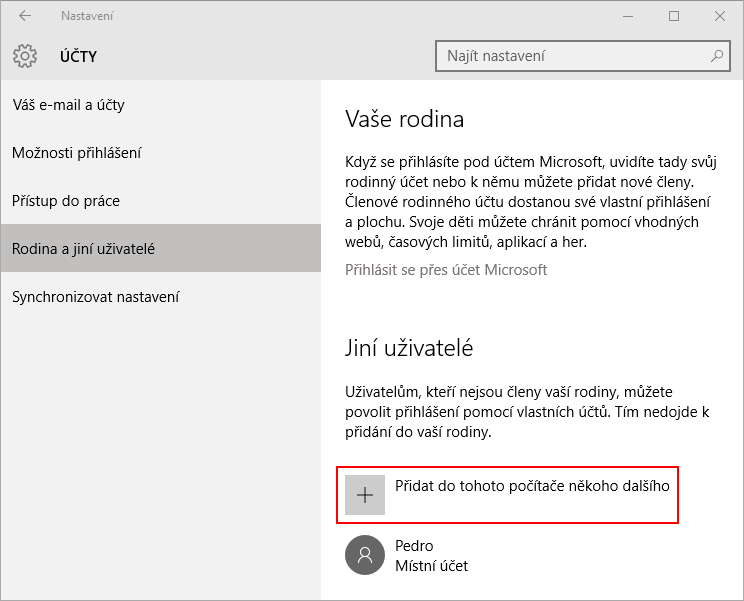
Tento návod vám ukáže, jak ve Windows 10 vytvořit místní uživatelský účet, bez nutnosti zakládat účet Microsoft. K založení dalšího účtu, je potřeba mít oprávnění administrátora.
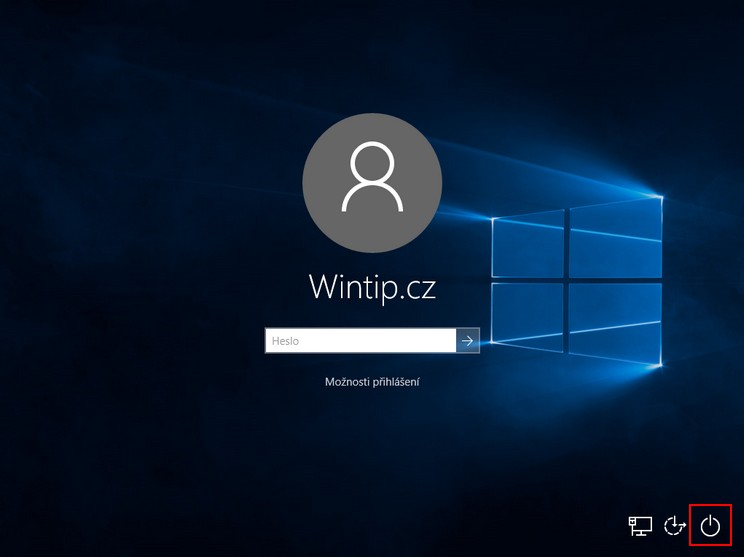
Zakázání restartu a vypnutí, když není v systému nikdo přihlášen nebo je systém zamknutý, provedete jednoduchou změnou v zabezpečení Windows. Lze tak předejít ztrátě neuložené práce, když na chvíli opustíte počítač a ten se stane obětí nenechavého člena rodiny nebo kolegy v práci.

Upravit soubor hosts je nutné, když chcete donutit operační systém, aby použil jinou adresu webu, než kterou mu vrátí DNS server. Nejčastější důvod úprav souboru hosts je zablokování přístupu, na konkrétní webovou stránku. Na příkladu si ukážeme jak zablokovat přístup na Facebook. Úpravy souboru hosts, je třeba provádět s právy administrátora.

Pomocí příkazu netsh v Příkazovém řádku můžete vyexportovat konfiguraci WiFi sítí do XML souborů. Stejným příkazem zálohu opět naimportujete třeba do nového notebooku. Příkaz netsh bude fungovat v případě operačního systému Windows Vista a novějších.

Zobrazit skryté položky a soubory ve Windows 10 je snadné. Stačí zaškrtnout možnost Skryté položky v Průzkumníku souborů.